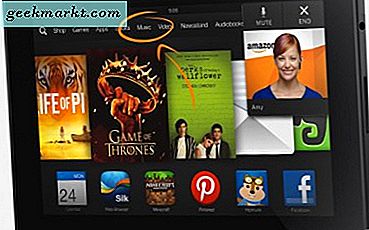Signal Messenger đang có thời điểm Thu phóng vào năm 2021. Xu hướng bắt đầu khi WhatsApp, nền tảng IM (Nhắn tin tức thì) phổ biến nhất thế giới, thực hiện một thay đổi gây tranh cãi trong chính sách quyền riêng tư và tuyên bố chia sẻ dữ liệu người dùng với công ty mẹ, Facebook. Trên hết, một Tweet xác nhận gần đây từ Elon Musk đã dẫn đến việc sử dụng Tín hiệu tăng vọt trong tuần trước. Nếu bạn vừa mới lên tàu và muốn biết cách sử dụng Signal, bạn đã đến đúng nơi. Chúng tôi đã biên soạn một danh sách các mẹo để bắt đầu với ứng dụng Signal.
Cách sử dụng ứng dụng tín hiệu
Trước tiên, hãy hiểu tại sao mọi người lại nói về ứng dụng Signal. Được thành lập bởi người đồng sáng lập WhatsApp Brian Acton, Signal nhằm mục đích cung cấp thông tin liên lạc riêng tư và an toàn nhất với mã hóa đầu cuối. Điều đó không có nghĩa là nó thiếu các tính năng. Tín hiệu ngang bằng với các đối thủ như Telegram và WhatsApp và theo một số cách, nó thậm chí còn vượt trội các ứng dụng nhắn tin đó.
Signal hoạt động giống như bất kỳ ứng dụng nhắn tin nào khác khi có liên quan đến giao diện người dùng. Bạn mở ứng dụng, xác minh số điện thoại di động của mình và xem danh sách tất cả các liên hệ của bạn đã được đồng bộ hóa. Giao diện người dùng dễ điều hướng và tin nhắn / tệp hoạt động giống như trong WhatsApp. Tất cả những điều này với một chút bảo mật và quyền riêng tư đang nhanh chóng trở thành một thứ xa xỉ ngày nay.
Bây giờ hãy làm theo các thủ thuật dưới đây để bắt đầu suôn sẻ với Signal Messenger.
1. Tắt thông báo ‘Liên hệ đã tham gia’
Dựa trên xu hướng hiện tại, bạn sẽ nhận được một số thông báo đề xuất 'Tín hiệu tham gia liên hệ X' trên thiết bị của bạn. Đôi khi, rất tốt khi biết bạn bè hoặc thành viên gia đình nào đã tham gia nền tảng Signal nhưng theo thời gian, nó trở thành một tiện ích bổ sung không cần thiết cho trung tâm thông báo của bạn.

Rất may, Signal cung cấp một cách để tắt các cửa sổ bật lên như vậy. Mở ứng dụng Signal và đi tới cài đặt ứng dụng. Điều hướng đến tùy chọn Thông báo> Sự kiện> Tắt tín hiệu liên hệ đã tham gia và bạn đã sẵn sàng.
2. Nhận biết khi nào tin nhắn được đọc
WhatsApp sử dụng dấu tích đôi màu Xanh lam để cho biết khi nào người nhận đọc được tin nhắn. Signal thực hiện mọi thứ hơi khác một chút. Bạn sẽ nhận thấy dấu tích kép cho thấy rằng người đó đã nhận được tin nhắn. Và một dấu tích hai lần với nền trắng cho biết rằng phương tiện, tệp hoặc tin nhắn đã được người nhận đọc.

3. Xóa tin nhắn
Sẽ có lúc bạn vô tình gửi nhầm tin nhắn đến nhầm người hoặc mắc lỗi đánh máy trong một cuộc trò chuyện. Signal cho phép bạn xóa tin nhắn từ cả hai phía.

Chỉ cần nhấn và giữ một tin nhắn mà bạn muốn xóa và chọn biểu tượng xóa ở dưới cùng. Từ menu sau, nhấn vào tùy chọn 'Xóa cho mọi người' và tin nhắn sẽ biến mất khỏi cuộc trò chuyện. Tuy nhiên, hãy nhớ rằng người khác sẽ nhận thấy xác nhận rằng bạn đã xóa tin nhắn trong cuộc trò chuyện.
4. Sử dụng Thông báo biến mất
Đây là một trong những tiện ích bổ sung yêu thích của tôi trong ứng dụng Tín hiệu. Bạn có thể bật Tin nhắn biến mất từ thông tin trò chuyện và chọn thời gian cố định từ 5 giây đến 1 tuần để xóa tin nhắn.

Khi bạn nhắn tin cho người kia, bạn sẽ thấy một bộ đếm thời gian trực tiếp chạy xung quanh đề xuất thời gian còn lại để tin nhắn tự hủy. Tôi chủ yếu sử dụng nó để chuyển tiếp tin nhắn OTP và các thông tin bí mật khác cho các thành viên trong gia đình.
5. Trích dẫn một tin nhắn
Điều này rất hữu ích trong các cuộc trò chuyện dài. Sử dụng chức năng Trích dẫn, bạn có thể ghim vào một thông báo mà bạn đang đề cập đến.

Nhấn và giữ tin nhắn mà bạn muốn trích dẫn và chọn mũi tên trái ở dưới cùng để nhập tin nhắn.
6. Thay đổi chủ đề trò chuyện
Vì một số lý do, tùy chọn này chỉ khả dụng trên ứng dụng Signal Android. Bạn có thể truy cập thông tin trò chuyện và nhấn vào tùy chọn Màu trò chuyện. Signal sẽ yêu cầu bạn chọn trong số 13 tùy chọn màu có sẵn. Chọn một trong những bạn thích và bạn sẽ thấy sự thay đổi ngay lập tức trong chủ đề trò chuyện.

7. Tắt chỉ báo biên nhận đã đọc và đánh máy
Signal cho phép bạn tắt chỉ báo nhận và nhập đã đọc để người dùng mặt khác không nhận thấy khi bạn đọc hoặc nhập một tin nhắn mới.
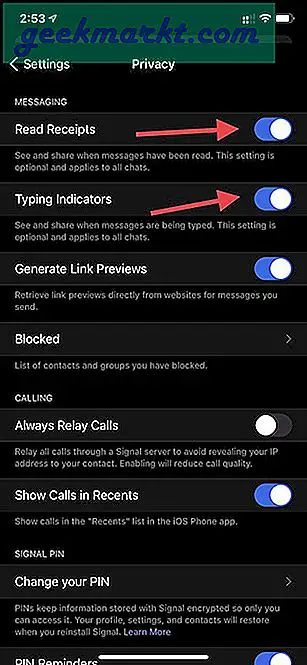
Đi tới Cài đặt tín hiệu> Quyền riêng tư và tắt Biên nhận đã đọc và Chỉ báo đánh máy cho tất cả người dùng.
8. Chặn một số
Điều này là khá đơn giản. Bạn có thể dễ dàng chặn những người dùng phiền phức và không mong muốn khỏi cuộc trò chuyện Signal. Chỉ cần mở cuộc trò chuyện của họ và nhấn vào tên liên hệ ở trên. Chọn Chặn người dùng từ menu sau.

Từ bây giờ, bạn sẽ không nhận được bất kỳ tin nhắn hoặc cập nhật nào từ người dùng đó.
9. Khóa ứng dụng tín hiệu
Tương tự như WhatsApp và Telegram, Signal cho phép bạn khóa ứng dụng bằng sinh trắc học trên thiết bị. Đi tới Cài đặt tín hiệu> Quyền riêng tư> Khóa màn hình và bật tùy chọn. Theo mặc định, nó được đặt ở 15 phút. Bạn có thể thay đổi thời lượng từ Instant thành 1 giờ để khóa ứng dụng.
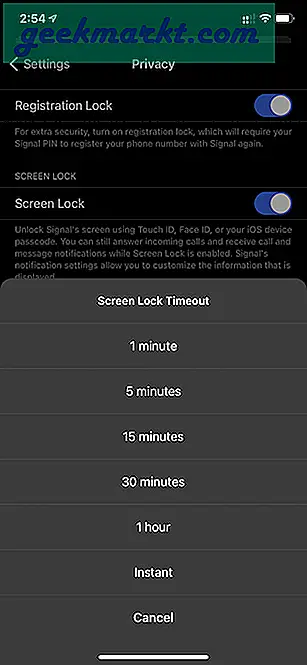
Tại bất kỳ thời điểm nào, bạn có thể tắt chức năng này từ menu Quyền riêng tư.
10. Liên kết thiết bị
Bạn có thể sử dụng Signal trên iPad hoặc máy tính xách tay và liên kết tài khoản với tài khoản trên điện thoại của mình. Giả sử bạn đang sử dụng Signal trên iPhone của mình và bạn liên kết nó với máy Mac bằng tính năng mã QR. Bạn có thể tìm thấy điều này trong tính năng Thiết bị được liên kết trong cài đặt của ứng dụng. Tài khoản của bạn sẽ được đồng bộ hóa với máy Mac, nhưng tất cả các cuộc trò chuyện trước đó sẽ không xuất hiện trên máy Mac. Đó là vì tất cả lịch sử tin nhắn được lưu trữ trên chính thiết bị đó.

Kết thúc: Cách sử dụng Signal như một chuyên gia
Mọi người, có một lý do tại sao những người như Edward Snowden và Elon Musk thích Signal hơn bất kỳ dịch vụ nhắn tin nào khác ngoài thị trường. Hãy thử và xem qua các mẹo ở trên và bắt đầu sử dụng Signal như một người chuyên nghiệp trên iPhone hoặc Android của bạn.